แปลง แก้ไข และบีบอัดวิดีโอ/เสียงในรูปแบบมากกว่า 1,000 รูปแบบพร้อมคุณภาพสูง
[5 วิธี] วิธีปิดคำบรรยายบน Netflix บนอุปกรณ์ทั้งหมด
คำบรรยายข้อความเข้ามามีบทบาทกับประสบการณ์การดู Netflix แบบรวดเดียวจบของคุณหรือไม่ หากเป็นเช่นนั้น ควรปิดคำบรรยายเหล่านั้นเสียก่อน! แต่จะปิดคำบรรยายบน Netflix ได้อย่างไร โชคดีที่ Netflix ทำให้ทุกคนสามารถปรับการตั้งค่าคำบรรยายบนอุปกรณ์ต่างๆ ได้อย่างง่ายดาย ไม่ว่าจะเป็น Android, iPhone หรือคอนโซลเกม ในคู่มือนี้ คุณจะได้ทราบถึง 5 วิธีในการลบคำบรรยายบน Netflix บอกลาสิ่งรบกวนและต้อนรับประสบการณ์หน้าจอที่คมชัด!
รายการคู่มือ
วิธีปิดคำบรรยายบน Netflix บนโทรศัพท์ Android ขั้นตอนการปิดคำบรรยาย Netflix บน iPhone/iPad คุณสามารถปิดคำบรรยาย Netflix บนทีวีทุกรุ่นได้หรือไม่ วิธีปิดคำบรรยายของ Netflix บนคอนโซล เคล็ดลับโบนัสในการปิดคำบรรยายในภาพยนตร์ Netflix ที่บันทึกไว้วิธีปิดคำบรรยายบน Netflix บนโทรศัพท์ Android
ดังที่ได้กล่าวไปแล้ว บางครั้งคุณอาจต้องการดูรายการโปรดบน Netflix โดยไม่ต้องเสียสมาธิกับคำบรรยายบนโทรศัพท์ Android ของคุณ วิธีแก้ไขที่รวดเร็ว! ทำตามขั้นตอนง่ายๆ เหล่านี้เพื่อปิดคำบรรยายบน Netflix เพื่อเพลิดเพลินกับประสบการณ์การรับชมที่สะอาดขึ้นบนหน้าจอ Android ของคุณ
ขั้นตอนที่ 1เข้าถึงแอป Netflix บนอุปกรณ์ของคุณแล้วค้นหาภาพยนตร์หรือรายการที่คุณต้องการรับชม
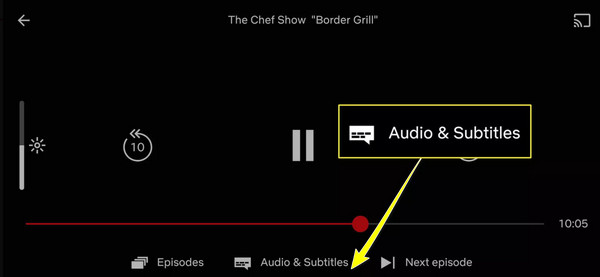
ขั้นตอนที่ 2ตอนนี้ ให้แตะที่หน้าจอเพื่อเข้าถึงการควบคุมการเล่น มองหาตัวเลือก “คำบรรยาย” (ไอคอนกล่องโต้ตอบ) แล้วแตะที่ตัวเลือกนั้น จากนั้นเลือก “ปิด” เพื่อลบคำบรรยาย
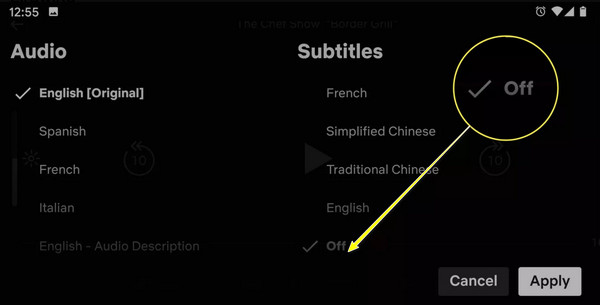
ขั้นตอนการปิดคำบรรยาย Netflix บน iPhone/iPad
สมมติว่าคุณกำลังใช้ iPhone หรือ iPad เพื่อดูรายการโปรดของคุณบน Netflix คุณจะปิดคำบรรยายบน Netflix ได้อย่างไร ขั้นตอนต่อไปนี้จะช่วยให้คุณเพลิดเพลินกับประสบการณ์การชมภาพยนตร์โดยไม่ต้องมีคำบรรยายที่น่ารำคาญเหล่านั้น เพียงแค่แตะไม่กี่ครั้ง คุณก็พร้อมแล้ว!
ขั้นตอนที่ 1เปิดแอป Netflix บนอุปกรณ์ iOS ของคุณและเริ่มรายการหรือภาพยนตร์ที่คุณต้องการรับชม
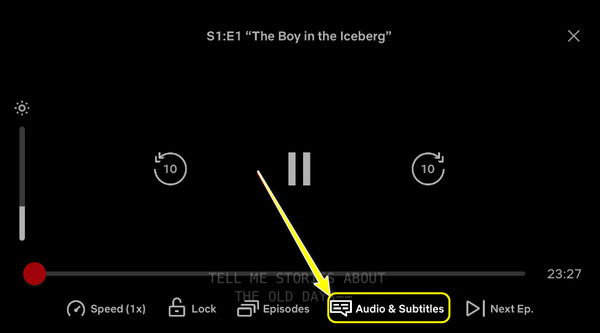
ขั้นตอนที่ 2แตะที่หน้าจอเพื่อดูการควบคุมการเล่น เลือก "เสียงและคำบรรยาย" จากนั้นเลือก "ปิด" เพื่อปิดการใช้งาน
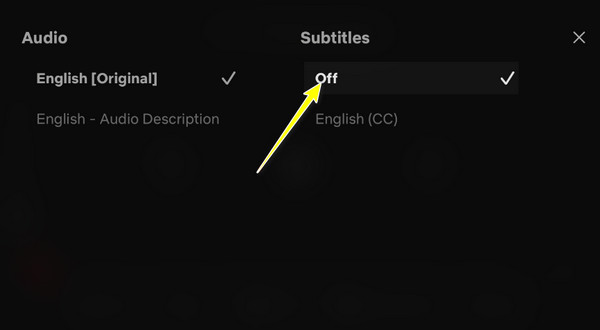
คุณสามารถปิดคำบรรยาย Netflix บนทีวีทุกรุ่นได้หรือไม่
แน่นอน! ทีวีรุ่นใหม่ส่วนใหญ่ให้คุณปิดคำบรรยาย Netflix ได้ แม้ว่าวิธีการที่แน่นอนจะกำหนดได้จากยี่ห้อและรุ่นของทีวีของคุณ แต่โดยทั่วไปแล้วจะเป็นกระบวนการที่ตรงไปตรงมา คุณอาจต้องใช้รีโมทคอนโทรลเพื่อนำทางผ่านแอป Netflix เพื่อให้ทำได้ถูกต้อง นี่คือวิธีการ:
ขั้นตอนที่ 1ในแอป Netflix บนทีวีของคุณ ให้เริ่มเล่นภาพยนตร์หรือรายการที่คุณต้องการรับชมโดยใช้รีโมทคอนโทรล
ขั้นตอนที่ 2ใช้ปุ่มที่จำเป็นเพื่อเรียกการควบคุมการเล่นขึ้นมา และค้นหาตัวเลือก “เสียงและคำบรรยาย” หรือ “อื่นๆ” หรือตัวเลือกที่คล้ายกันในเมนูที่ปรากฏขึ้น บางครั้งอาจเป็นไอคอน “กล่องโต้ตอบ” จากนั้นเลือก “ปิด” เพื่อปิดใช้งานคำบรรยายสำหรับวิดีโอปัจจุบันของคุณ
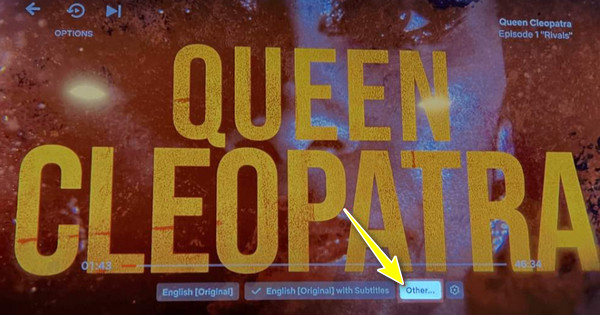
ขั้นตอนที่ 3เมื่อคุณปิดแล้ว ให้ออกจากเมนูและเพลิดเพลินกับการชมภาพยนตร์โดยไม่มีสิ่งรบกวนจากข้อความบนหน้าจอทีวีของคุณ
วิธีปิดคำบรรยายของ Netflix บนคอนโซล
แล้วคอนโซลเกมอย่าง Xbox หรือ PlayStation ล่ะ จะใส่คำบรรยายปิดบน Netflix ได้อย่างไร ไม่ต้องกังวลไป เพราะยังมีขั้นตอนง่ายๆ ให้คุณปรับการตั้งค่าและปิดคำบรรยายได้อย่างรวดเร็ว เช่นเดียวกับอุปกรณ์อื่นๆ
ขั้นตอนที่ 1ขณะที่ภาพยนตร์ Netflix เริ่มเล่น ให้กดปุ่มที่จำเป็นเพื่อเปิดตัวเลือกการเล่น เช่น "เริ่ม" บน PlayStation หรือ "ตัวเลือก" บน Xbox
ขั้นตอนที่ 2ค้นหาเมนู “เสียงและคำบรรยาย” จากนั้นเลือกตัวเลือก “ปิด” สำหรับคำบรรยายเพื่อลบคำบรรยายออกจากหน้าจอของคุณ
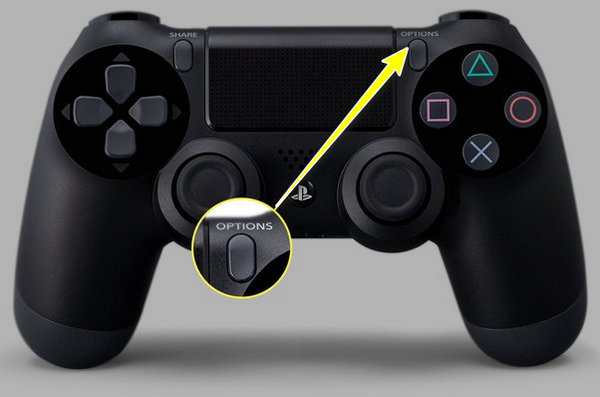
เคล็ดลับโบนัสในการปิดคำบรรยายในภาพยนตร์ Netflix ที่บันทึกไว้
ก่อนจะจบคู่มือนี้เกี่ยวกับวิธีปิดคำบรรยายบน Netflix เรามีเคล็ดลับดีๆ มาบอกคุณ! หากคุณได้บันทึกภาพยนตร์ Netflix ไว้ดูแบบออฟไลน์และพบว่าคำบรรยายน่ารำคาญ เรามีวิธีแก้ปัญหาที่มีประโยชน์ที่จะช่วยคุณได้: 4Easysoft แปลงวิดีโอทั้งหมดโซลูชันแบบครบวงจรนี้ช่วยให้คุณไม่เพียงแต่แปลงไฟล์วิดีโอเป็นรูปแบบต่างๆ เท่านั้น แต่ยังมีตัวเลือกอันทรงพลังในการแก้ไขและลบฟีเจอร์ที่ไม่ต้องการ เช่น คำบรรยายจากวิดีโอของคุณด้วย Watermark Remover เนื่องจากซอฟต์แวร์ได้รับการออกแบบด้วยอินเทอร์เฟซที่เรียบง่าย จึงทำให้เข้าถึงได้แม้กระทั่งสำหรับผู้ที่ไม่เชี่ยวชาญด้านเทคโนโลยี การค้นหาวิธีลบคำบรรยายจากวิดีโอของคุณจึงเป็นกระบวนการที่ตรงไปตรงมาและรวดเร็ว

แก้ไขและลบคำบรรยายที่ฝังอยู่ในภาพยนตร์ของคุณได้อย่างง่ายดาย
ด้วยความเร็วในการประมวลผลอันรวดเร็ว ทำให้คุณไม่ต้องรอนาน
การตั้งค่าเอาท์พุต เช่น ความละเอียด คุณภาพ รูปแบบ ฯลฯ สามารถเปลี่ยนแปลงได้
ดูตัวอย่างภาพยนตร์ Netflix ที่ไม่มีคำบรรยายเพื่อดูว่าจะออกมาเป็นไปตามคาดหรือไม่
100% ปลอดภัย
100% ปลอดภัย
ขั้นตอนที่ 1บน 4Easysoft แปลงวิดีโอทั้งหมด หน้าแรก ไปที่วิดเจ็ต “กล่องเครื่องมือ” ในบรรดาตัวเลือกอื่นๆ ด้านบน ค้นหาวิธีไปยังชุดเครื่องมือ Video Watermark Remover

ขั้นตอนที่ 2นำวิดีโอ Netflix ของคุณเข้าสู่โปรแกรมโดยคลิกปุ่ม “เพิ่ม” จากนั้นคุณจะไปที่หน้าต่างแก้ไข เริ่มกระบวนการลบโดยคลิก “เพิ่มพื้นที่ลบลายน้ำ” เพื่อรับเฟรมสำหรับการลบ
จากนั้นลาก “กรอบเบลอ” ในพื้นที่คำบรรยาย ปรับขนาดโดยดึงทั้งสองด้านเพื่อให้ครอบคลุมมากขึ้น
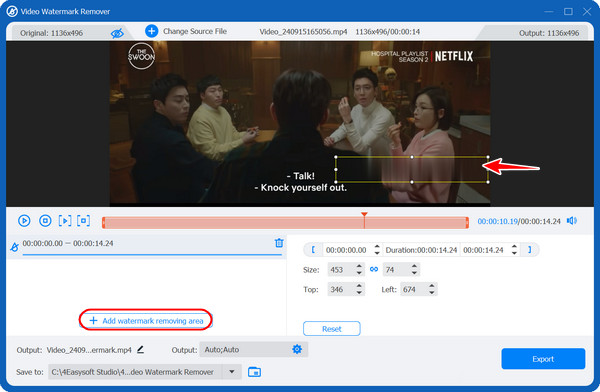
ขั้นตอนที่ 3สุดท้าย ให้ระบุชื่อไฟล์และตำแหน่งของวิดีโอ Netflix ที่ไม่มีคำบรรยาย รวมถึงการตั้งค่าเอาต์พุตตามต้องการ คลิกปุ่ม "ส่งออก" เพื่อเตรียมกระบวนการดาวน์โหลดให้พร้อม
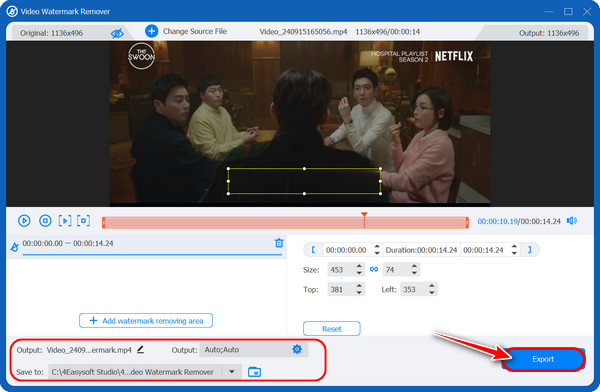
บทสรุป
นี่คือวิธีปิดคำบรรยายบน Netflix! อย่างที่คุณเห็น การดำเนินการดังกล่าวเป็นเรื่องง่าย ไม่ว่าคุณจะรับชมบนโทรศัพท์ ทีวี หรือคอนโซลเกม ด้วยขั้นตอนเพียงไม่กี่ขั้นตอน แต่จะเกิดอะไรขึ้นหากคุณดาวน์โหลดภาพยนตร์จาก Netflix และต้องการปิดคำบรรยายที่ฝังไว้ โพสต์นี้ยังช่วยให้คุณ... 4Easysoft แปลงวิดีโอทั้งหมดเครื่องมืออันทรงพลังนี้ไม่เพียงแต่แปลงไฟล์วิดีโอเท่านั้น แต่ยังมีคุณสมบัติในการลบคำบรรยายที่น่ารำคาญออกจากเนื้อหาที่คุณบันทึกไว้อย่างถาวรโดยไม่กระทบต่อคุณภาพ ดังนั้นมาเลยและรับรองประสบการณ์การรับชม Netflix ที่สะอาดและไม่สะดุดทุกครั้งที่ใช้ซอฟต์แวร์นี้
100% ปลอดภัย
100% ปลอดภัย



